„Google Translate“ plėtinio naudojimo būdas:
Norėdami naudoti „Google“ vertėjo plėtinį, turėsite atlikti šiuos veiksmus:
Paleiskite „Google Chrome“ ir ieškokite „Google Chrome“ internetinės parduotuvės. Naršydami į „Google Chrome“ internetinės parduotuvės pagrindinį puslapį, viršutiniame kairiajame kampe rodomoje paieškos juostoje įveskite „Google“ vertėją ir paspauskite klavišą „Enter“, kad paieškos rezultatai būtų rodomi taip, kaip parodyta toliau pateiktame paveikslėlyje:

Dabar spustelėkite mygtuką Pridėti prie „Chrome“, esančio šalia „Google“ vertėjo plėtinio, kaip paryškinta šiame paveikslėlyje, kad pridėtumėte šį plėtinį prie savo naršyklės.

Kai tik spustelėsite šį mygtuką, ekrane pasirodys patvirtinimo dialogo langas. Tiesiog spustelėkite šio dialogo lango mygtuką Pridėti plėtinį, kad patvirtintumėte savo pasirinkimą, kaip parodyta toliau pateiktame paveikslėlyje:
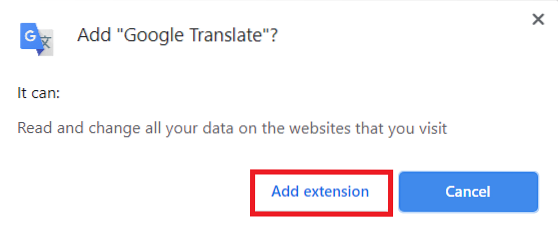
Dabar spustelėkite plėtinio piktogramą, esančią dešiniajame „Google Chrome“ adreso juostos kampe, kaip paryškinta šiame paveikslėlyje:
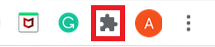
Spustelėjus šią piktogramą bus rodomas visų įdiegtų plėtinių sąrašas. Čia spustelėkite šalia „Google“ vertėjo esančią smeigtuko piktogramą, kad šio plėtinio piktograma jūsų patogumui galėtų pasirodyti jūsų adreso juostoje, kaip paryškinta toliau pateiktame paveikslėlyje:

Tai padarę dabar ieškokite bet ko „Google Chrome“. Pažymėkite pasirinktą žodį ar žodžių grupę, kurią norite išversti, tada spustelėkite „Google“ vertėjo piktogramą, kaip paryškinta šiame paveikslėlyje:
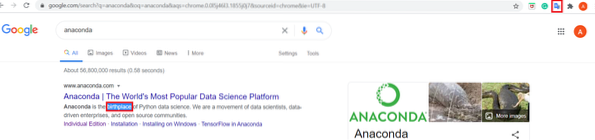
Kai tik tai padarysite, jūsų pasirinktas žodis ar žodžių grupė pasirodys dialogo lange. Dabar šiame dialogo lange spustelėkite nuorodą Atidaryti „Google“ vertime, kaip paryškinta toliau pateiktame paveikslėlyje:
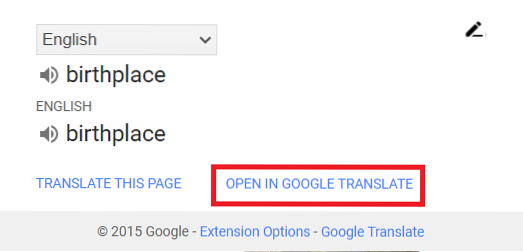
Čia galite pasirinkti savo pasirinktą kalbą, į kurią norite išversti pasirinktus žodžius. Šiame pavyzdyje pasirinkau urdu kalbą, kaip paryškinta šiame paveikslėlyje:
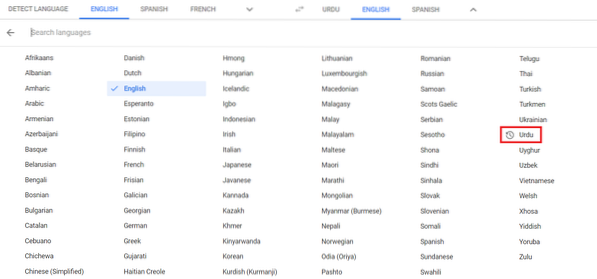
Kai tik pasirinksite pasirinktą kalbą, jūsų pasirinktas žodis ar žodžių grupė su vertimu į nurodytą kalbą pasirodys jūsų ekrane, kaip parodyta žemiau esančiame paveikslėlyje:
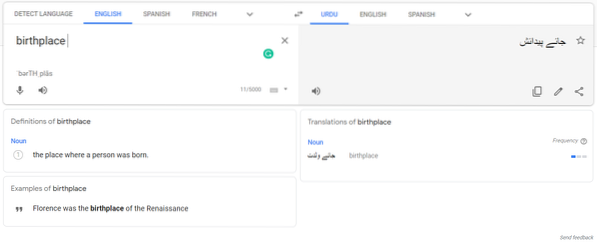
Kitas būdas padaryti tą patį dalyką yra paryškinti žodžius, kuriuos norite išversti, tada spustelėkite dešinįjį pelės mygtuką, kad paleistumėte iššokantįjį meniu. Iš to meniu pasirinkite „Google“ vertėjo parinktį, kaip paryškinta kitame paveikslėlyje, ir tęskite, kaip paaiškinta aukščiau.
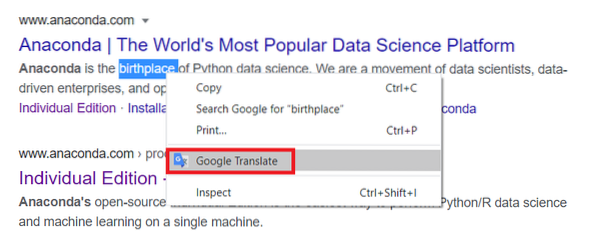
Kitas būdas tai padaryti yra nukopijuoti žodžius, kuriuos norite išversti, tada spustelėkite „Google“ vertėjo piktogramą, kad atidarytumėte dialogo langą. Dabar tame dialogo lange spustelėkite piktogramą Redaguoti, kaip paryškinta toliau pateiktame paveikslėlyje:
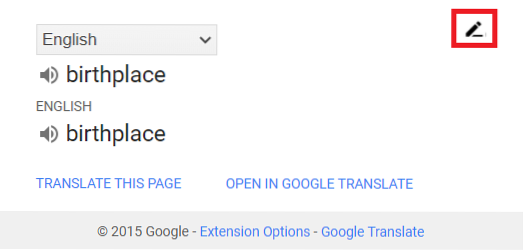
Įklijuokite nukopijuotus žodžius į paieškos juostą, kuri rodoma priešais jus, tada spustelėkite mygtuką Versti, kaip paryškinta šiame paveikslėlyje. Tai atlikę galite atlikti tą pačią procedūrą, kaip paaiškinta aukščiau.
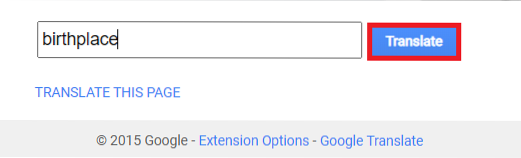
Išvada:
Naudodami šiame straipsnyje aprašytą metodą ir kelis jo variantus, galite lengvai išversti norimą tekstą į 109 skirtingas kalbas. Paprastas šio plėtinio naudojimas ir paprastumas daro jį dar labiau populiarų tarp vartotojų.
 Phenquestions
Phenquestions


